2018年beats x怎么连接电脑-word范文 (1页)
蓝牙音响怎么连接电脑

蓝牙音响怎么连接电脑蓝牙音响连接电脑方法第一步:确认电脑有蓝牙,没有蓝牙的可以买一个蓝牙适配器。
确认方法,计算机-----右键-----管理-----设备管理器。
第二步:桌面右下角蓝牙图标-----右击------添加设备。
第三步:选中找到的蓝牙音箱,单击下一步。
计算机会自动安装驱动程序,并显示成功添加设备。
计算机会自动安装驱动程序,并显示成功添加设备。
第四步:开始菜单----单击设备和打印机。
第四步:开始菜单----单击设备和打印机。
找到蓝牙音箱,选中,右击属性。
找到蓝牙音箱,选中,右击属性。
切换到服务选项卡,可以将选项都选上,然后确认,此时电脑会自动安装驱动程序。
第五步:双击蓝牙音箱图标,弹出下面窗口,单击连接,请注意此窗口蓝牙音箱播放过程中不能关掉,否则,蓝牙将连接中断。
电脑再次开机连接蓝牙音箱时,也需要重复第四步和第五步,电脑新开机默认是不连接的。
第六步:桌面右下小喇叭(音量调节)右键,单击播放设备。
第七步:播放选项卡中蓝牙音频右键设为默认设备,确认。
蓝牙音箱怎么用亲先将音响打开,再把手机打开搜索蓝牙设备,找到音响后配对(密码说明书上有),配对成功后,用手机播放音乐(通过蓝牙发送),音响就可以唱了!蓝牙音箱怎么连接手机1、打开蓝牙音响2、打开手机蓝牙功能,查找蓝牙设备3、一般密码是0000或12344、连接上,蓝牙音响会嘟的一声5、接下来就可以听歌,接电话等。
以上给大家罗列的蓝牙音箱怎么连接电脑的步骤,大家有没有学会了呢。
蓝牙音箱使用起来还是非常方便的呢。
希望内容能够对大家有所帮助。
蓝牙耳机和手机与电脑间的连接使用教程
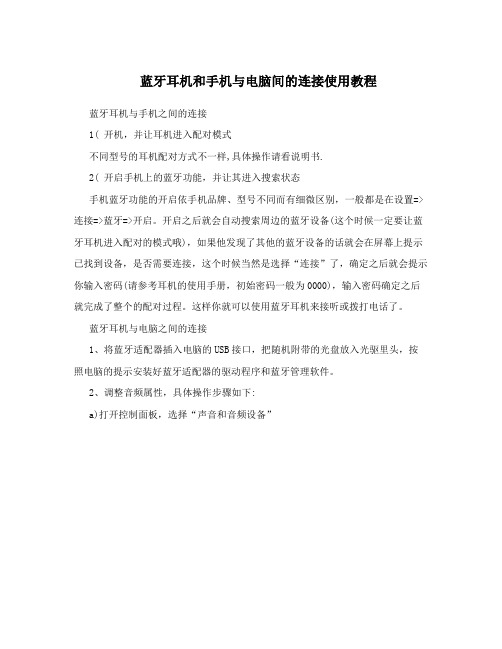
蓝牙耳机和手机与电脑间的连接使用教程蓝牙耳机与手机之间的连接1( 开机,并让耳机进入配对模式不同型号的耳机配对方式不一样,具体操作请看说明书.2( 开启手机上的蓝牙功能,并让其进入搜索状态手机蓝牙功能的开启依手机品牌、型号不同而有细微区别,一般都是在设置=>连接=>蓝牙=>开启。
开启之后就会自动搜索周边的蓝牙设备(这个时候一定要让蓝牙耳机进入配对的模式哦),如果他发现了其他的蓝牙设备的话就会在屏幕上提示已找到设备,是否需要连接,这个时候当然是选择“连接”了,确定之后就会提示你输入密码(请参考耳机的使用手册,初始密码一般为0000),输入密码确定之后就完成了整个的配对过程。
这样你就可以使用蓝牙耳机来接听或拨打电话了。
蓝牙耳机与电脑之间的连接1、将蓝牙适配器插入电脑的USB接口,把随机附带的光盘放入光驱里头,按照电脑的提示安装好蓝牙适配器的驱动程序和蓝牙管理软件。
2、调整音频属性,具体操作步骤如下:a)打开控制面板,选择“声音和音频设备”b)选择“音频”选项卡,在“播放设备”和“录音设备”里头选择你刚装好的蓝牙声音设备,如下图c)再选择“语音”选项卡,同样也是在“播放设备”和“录音设备”里头选择你刚装好的蓝牙声音设备,如下图设置好之后选择确定,退出即可。
3.开启蓝牙耳机(长按线控上面的开机按钮直到蓝色或绿色的指示灯有规律的每隔几秒闪烁一次,这时就表明耳机已处于开机状态。
有些耳机不需要先开机就可以由关机状态直接进入配对模式)4(打开蓝牙管理软件(如下图),同时按住蓝牙耳机上的音量+和音量,两个按钮,当两种颜色的指示灯每隔几秒交替闪烁时,表明蓝牙耳机已处于配对状态,只有在这种情况下,蓝牙适配器才有可能搜索到蓝牙耳机5(单击“我的蓝牙”,选择“搜索蓝牙设备”来搜索周边的蓝牙设备,如蓝牙耳机等。
搜索蓝牙设备也可以通过单击下图所指的位置来实现6(如果搜索到附近有蓝牙设备的话,被搜索到的设备就会列出来,如下图的BH13耳机7(在搜索到的设备上点右键,然后再选择“配对”8(在弹出的对话框里输入“蓝牙口令”,一般为00009(配对成功后的界面如下图所示,同时蓝牙耳机的指示灯就会变成单一颜色有规律的闪烁(此时蓝牙耳机已有配对模式进入了待机模式)10(在配对好的蓝牙设备上点右键,选择“刷新服务”11(刷新之后再在已配对好的蓝牙设便上点右键,这时弹出的菜单里头就会多一些选项,如下图:12(选择“连接”,“蓝牙耳机服务”13(如果连接成功的话就会在蓝牙耳机和中心点之间多出一条连线,如下图。
电脑连接蓝牙耳机图文教程
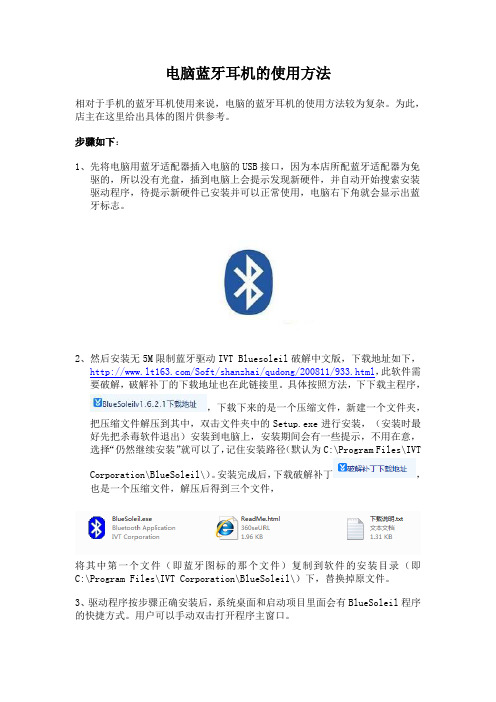
电脑蓝牙耳机的使用方法相对于手机的蓝牙耳机使用来说,电脑的蓝牙耳机的使用方法较为复杂。
为此,店主在这里给出具体的图片供参考。
步骤如下:1、先将电脑用蓝牙适配器插入电脑的USB接口,因为本店所配蓝牙适配器为免驱的,所以没有光盘,插到电脑上会提示发现新硬件,并自动开始搜索安装驱动程序,待提示新硬件已安装并可以正常使用,电脑右下角就会显示出蓝牙标志。
2、然后安装无5M限制蓝牙驱动IVT Bluesoleil破解中文版,下载地址如下,/Soft/shanzhai/qudong/200811/933.html,此软件需要破解,破解补丁的下载地址也在此链接里。
具体按照方法,下下载主程序,,下载下来的是一个压缩文件,新建一个文件夹,把压缩文件解压到其中,双击文件夹中的Setup.exe进行安装,(安装时最好先把杀毒软件退出)安装到电脑上,安装期间会有一些提示,不用在意,选择“仍然继续安装”就可以了,记住安装路径(默认为C:\Program Files\IVTCorporation\BlueSoleil\)。
安装完成后,下载破解补丁,也是一个压缩文件,解压后得到三个文件,将其中第一个文件(即蓝牙图标的那个文件)复制到软件的安装目录(即C:\Program Files\IVT Corporation\BlueSoleil\)下,替换掉原文件。
3、驱动程序按步骤正确安装后,系统桌面和启动项目里面会有BlueSoleil程序的快捷方式。
用户可以手动双击打开程序主窗口。
3、插入蓝牙适配器,弹出“欢迎使用蓝牙”窗口,可以设置本电脑的名字,也可以不作设置,随系统默认而定。
4、按住蓝牙耳机开机按键10秒左右,直到进入蓝红灯光相间闪烁的配对模式。
5、在蓝牙控制窗口里面,点选“我的蓝牙”-“搜索蓝牙设备”。
6、在搜索结果当中,双击点选需要配对的耳机设备,在顶框上会表示出设备可支持的蓝牙服务类型。
7、单击右上角耳机图标,开始配对。
电脑音频设备连接与调试方法

电脑音频设备连接与调试方法在数字化时代,音频设备已经成为我们生活中不可或缺的一部分。
无论是聆听音乐、观看电影、语音通话还是在线会议,音频设备都发挥着重要作用。
但是,对于一些刚开始接触电脑音频设备的人来说,如何正确连接和调试设备可能会是一项具有挑战性的任务。
为了帮助大家更好地理解和掌握这些方法,今天我将为大家分享电脑音频设备连接与调试的技巧。
一、连接音频输入设备1. 电脑与扬声器的连接:将扬声器的音频插头(通常为绿色)插入电脑主机的音频输出接口。
2. 电脑与麦克风的连接:将麦克风的音频插头(通常为粉红色)插入电脑主机的音频输入接口。
二、连接音频输出设备1. 电脑与耳机的连接:将耳机的音频插头插入电脑的音频输出接口。
2. 电脑与音响的连接:将音响的音频插头插入电脑的音频输出接口。
三、调试音频设备1. 检查连接:在连接完音频设备后,确保插头已经插入到正确的接口。
2. 调整音量:打开电脑,将音量调节到适宜的音量水平。
3. 测试音频:打开音频播放器或视频软件,播放一段音频或视频,并通过扬声器或耳机来测试设备是否正常工作。
4. 更改默认设备:如果连接多个音频设备,需要在电脑系统设置中更改默认设备。
四、常见问题及解决方法1. 无法听到声音:检查扬声器或耳机是否正确连接,音量是否调至合适位置,以及是否有静音设置。
如果仍然无法听到声音,可以尝试更换设备或检查设备驱动程序更新。
2. 杂音干扰:杂音通常由信号干扰或电源问题引起。
尝试将音频设备与电脑主机的电源插座隔离开,或使用其他电源插座。
确保音频线路没有搭配其他电源线,以减少干扰。
3. 麦克风不工作:检查麦克风是否正确连接,并确保麦克风的音量设置适中。
还可以尝试更换麦克风位置,以确保不会有任何阻碍声音传输的物体。
以上是电脑音频设备连接与调试的一些基本方法和常见问题的解决办法。
希望能够帮助大家更好地使用和享受音频设备带来的乐趣。
记住,掌握正确的连接和调试方法将使您的音频设备以最佳状态运行,并为您带来更加优质的音频体验。
笔记本连接蓝牙耳机

问题描述用户咨询如何将蓝牙耳机和PC配对连接,实现使用蓝牙耳机来收听PC播放的音乐?问题分析蓝牙耳机和pc连接收听音乐需要确认电脑的蓝牙驱动和声卡的驱动都已经正确安装,同时PC的蓝牙开关都已经打开。
现在我们以连接Nokia BH―104蓝牙耳机为例,不同的蓝牙耳机连接可能存在略微的差异。
蓝牙耳机上的设置请参考蓝牙耳机的说明书。
(Nokia BH―104)为按住开关等待绿色指示灯快速闪烁为搜索状态)解决方案一、XP系统下蓝牙耳机和pc的连接1.右键――通知区域蓝牙图标――添加蓝牙设备2.点击――下一步3.选择需要连接的蓝牙耳机设备点击――下一步4.配对成功后点击――下一步5.点击――下一步6.点击完成7.右键――浏览我的buletooth位置8.点击左侧――查看有效范围内的设备9.在有效范围内的设备能看到我们连接的Nakia BH―10410.右键――连接 Hands-Free unit11.提示已连接点击――确定12.连接后在我们连接的设备Nakia BH―104 上会显示绿色的双箭头13.在控制面板声音和音频设备里默认设备为蓝牙音频设备二、windows7系统下蓝牙耳机和pc的连接:1.右键――通知区域蓝牙图标――选择添加设备2.在调加设备区域中能看到我们需要连接 Nakia BH―104 ,选择该设备点击――下一步3.蓝牙耳机的配对的过程4.配对完成后关闭该对话框5.右键――通知区域蓝牙图标――显示Bluetooth设备6.在显示Buletooth设备中能看到我们连接的设备Nakia BH―1047.右键点击――Nakia BH―104――属性8.点击服务(该过程需要几秒请耐心等待)9.勾选耳机――确定10.右键――通知区域小喇叭――播放设备11.蓝牙音频扬声器――设为默认值当设置完成后您就可以通过蓝牙耳机收听到美妙的音乐了。
蓝牙耳机连接电脑
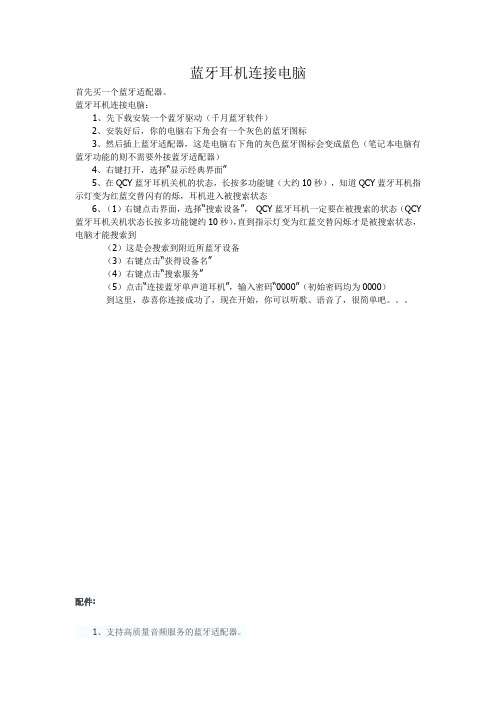
蓝牙耳机连接电脑首先买一个蓝牙适配器。
蓝牙耳机连接电脑:1、先下载安装一个蓝牙驱动(千月蓝牙软件)2、安装好后,你的电脑右下角会有一个灰色的蓝牙图标3、然后插上蓝牙适配器,这是电脑右下角的灰色蓝牙图标会变成蓝色(笔记本电脑有蓝牙功能的则不需要外接蓝牙适配器)4、右键打开,选择“显示经典界面”5、在QCY蓝牙耳机关机的状态,长按多功能键(大约10秒),知道QCY蓝牙耳机指示灯变为红蓝交替闪有的烁,耳机进入被搜索状态6、(1)右键点击界面,选择“搜索设备”,QCY蓝牙耳机一定要在被搜索的状态(QCY 蓝牙耳机关机状态长按多功能键约10秒),直到指示灯变为红蓝交替闪烁才是被搜索状态,电脑才能搜索到(2)这是会搜索到附近所蓝牙设备(3)右键点击“获得设备名”(4)右键点击“搜索服务”(5)点击“连接蓝牙单声道耳机”,输入密码“0000”(初始密码均为0000)到这里,恭喜你连接成功了,现在开始,你可以听歌、语音了,很简单吧。
配件:1、支持高质量音频服务的蓝牙适配器。
2、立体声蓝牙耳机(本人使用蓝弦AVF2立体声蓝牙耳。
安装好蓝牙适配器驱动.打开蓝牙搜索界面,按图一和图二步骤进行。
图1 打开蓝牙程序图2 显示蓝牙程序图3 必须先打开AVF2蓝牙耳机,灯要恒亮哦,这点很重要,搜索蓝牙设备。
图4 如下图表示已找到AVF2蓝牙耳机。
图5 在AVF2图标上点右键,进行配对。
图6 在弹出的对话框中输入配对密码:0000 确认。
图7 在AVF2图标上点右键,点刷新服务。
图8 刷新服务后,会看到"高质量音频服务"。
图9 在高质量音频服务图标上,点右键进行连接。
图10 连接好了会有一条绿色虚线显示于AVF2图标和中间红点之间,还会有小红点在移动,仔细看。
图11 打开电脑上任何播放器,放歌就可以听到音乐了,大功告成。
图12 我们来看下连接的状态,右键点AVF2图标,点状态。
图13 这是在3米处的状态,信号非常好。
电脑音频设备连接及设置方法
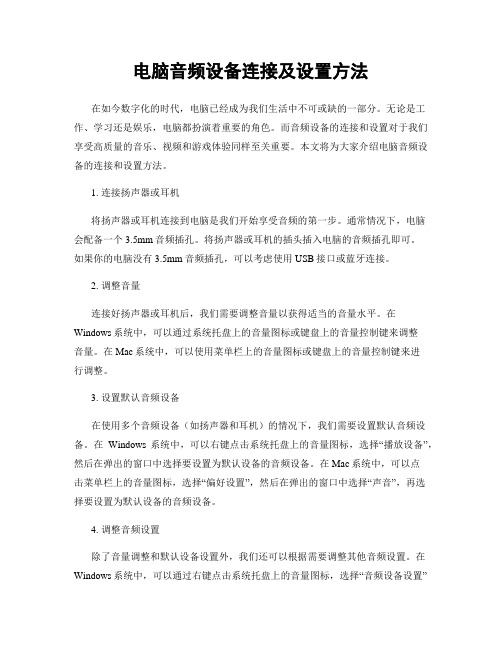
电脑音频设备连接及设置方法在如今数字化的时代,电脑已经成为我们生活中不可或缺的一部分。
无论是工作、学习还是娱乐,电脑都扮演着重要的角色。
而音频设备的连接和设置对于我们享受高质量的音乐、视频和游戏体验同样至关重要。
本文将为大家介绍电脑音频设备的连接和设置方法。
1. 连接扬声器或耳机将扬声器或耳机连接到电脑是我们开始享受音频的第一步。
通常情况下,电脑会配备一个3.5mm音频插孔。
将扬声器或耳机的插头插入电脑的音频插孔即可。
如果你的电脑没有3.5mm音频插孔,可以考虑使用USB接口或蓝牙连接。
2. 调整音量连接好扬声器或耳机后,我们需要调整音量以获得适当的音量水平。
在Windows系统中,可以通过系统托盘上的音量图标或键盘上的音量控制键来调整音量。
在Mac系统中,可以使用菜单栏上的音量图标或键盘上的音量控制键来进行调整。
3. 设置默认音频设备在使用多个音频设备(如扬声器和耳机)的情况下,我们需要设置默认音频设备。
在Windows系统中,可以右键点击系统托盘上的音量图标,选择“播放设备”,然后在弹出的窗口中选择要设置为默认设备的音频设备。
在Mac系统中,可以点击菜单栏上的音量图标,选择“偏好设置”,然后在弹出的窗口中选择“声音”,再选择要设置为默认设备的音频设备。
4. 调整音频设置除了音量调整和默认设备设置外,我们还可以根据需要调整其他音频设置。
在Windows系统中,可以通过右键点击系统托盘上的音量图标,选择“音频设备设置”或“音量控制选项”来进行更高级的设置,如均衡器、增益和环绕声效果等。
在Mac 系统中,可以通过点击菜单栏上的音量图标,选择“偏好设置”,然后在弹出的窗口中选择“声音”,再选择“输出”或“输入”来进行更高级的设置。
5. 使用音频管理软件除了操作系统自带的音频设置外,我们还可以使用专业的音频管理软件来进一步优化音频体验。
这些软件提供了更多的音频调整选项,如均衡器、音效增强和混响效果等。
蓝牙耳机怎么连接电脑

蓝牙耳机怎么连接电脑
连接蓝牙耳机到电脑有以下几个步骤:
1. 打开蓝牙功能:确保电脑上的蓝牙功能已经打开。
在Windows系统上,你可以在任务栏的系统托盘中找到蓝牙图标,点击它来打开蓝牙设置。
在Mac系统上,你可以在菜单栏的右侧找到蓝牙图标,点击它来打开蓝牙设置。
2. 打开耳机的配对模式:大部分蓝牙耳机有一个特定的配对模式,用于连接到新设备。
根据你的耳机型号,通常是按住耳机上的某个按钮或者将开关切换到配对模式。
3. 在电脑上搜索设备:在蓝牙设置页面上,点击搜索设备或者类似的按钮。
系统会自动搜索附近的可连接设备。
4. 选择并连接耳机:在蓝牙设备列表中,找到你的耳机,并点击它来连接。
系统会提示你输入配对码(例如"0000"或"1234")来完成连接。
有些耳机会直接连接,而无需输入配对码。
5. 完成连接:一旦耳机成功连接到电脑,系统会显示连接成功的提示信息。
此时你可以开始使用蓝牙耳机来听音乐、观看视频或进行通话等操作。
- 1、下载文档前请自行甄别文档内容的完整性,平台不提供额外的编辑、内容补充、找答案等附加服务。
- 2、"仅部分预览"的文档,不可在线预览部分如存在完整性等问题,可反馈申请退款(可完整预览的文档不适用该条件!)。
- 3、如文档侵犯您的权益,请联系客服反馈,我们会尽快为您处理(人工客服工作时间:9:00-18:30)。
2018年beats x怎么连接电脑-word范文
本文部分内容来自网络整理,本司不为其真实性负责,如有异议或侵权请及时联系,本司将立即删除!
== 本文为word格式,下载后可方便编辑和修改! ==
beats x怎么连接电脑
导语:beats 耳机是一家美国声乐设备的品牌,我们经常会在很多电视中
看到这款耳机,耳机外观新颖,而音质也是非常不错的,接下来小编就来说说
如何使用beats x耳机连接电脑。
首先,打开beats x耳机的开关,开关打开后,耳机就处于打开状态(一般打开耳机都会有提示音,如果没有请确认是否电量充足。
)
之后打开电脑,一般笔记本电脑中都有蓝牙模块,这里我们可以点击右下角,打开笔记本的设置中心,之后可以看到蓝牙按钮,点击打开。
一般这里我们可以点击转换到蓝牙设置,这里我们可以看到蓝牙处于开启
状态,在下方会搜索目前可以搜索到的蓝牙模块,点击搜索到的beats x耳机
模块,之后会出现一个等待连接。
一般第一次匹配时间较长,所以不要着急,如果没有匹配成功多尝试几次,一般就可以匹配成功了。
如果是台式电脑的话,很多台式机因为都是组装机,很少会安装蓝牙模块,所以一般台式机无法使用蓝牙耳机beats x,如果特别需要,也可以给电脑装
一个。
一般不是很贵。
一般电脑可以使用有线耳机,有线耳机虽然线比较麻烦,但是音质相对来
说更加保真,并且价钱比蓝牙耳机更加便宜,当然这只是一个建议,主要还是
根据自己来进行选择。
[ beats x怎么连接电脑 ]相关文章:。
